Sådan tilpasser du anbefalingerne Row på Android TV

Når du fyrer op på Android TV, er den første ting du ser en liste over film og viser, at systemet tror, du vil kunne lide. Det er ofte fyldt med de nyeste flicks eller hotteste nyheder, men nogle gange kan det bare være ting, der er relevante for dine interesser og de apps, du har installeret. Sagen er, du kan faktisk optimere denne række for at vise forslag kun fra de apps, du ønsker.
RELATERET: Hvad er Android TV, og hvilken Android tv-boks skal jeg købe?
Hele punktet i henstillingsrækken er selvfølgelig at få dig til at engagere sig med de programmer, der for øjeblikket er installeret på dit system, hvoraf nogle måske aldrig ellers åbnes. Som standard vil alle programmer, der arbejder med anbefalingerne - hovedsagelig tv-, film- eller musikbaserede apps - aktiveres, så snart de er installeret.
Men hvad hvis du ikke vil have Crackle til at dukke op med alle Ny film, som du allerede har set? Eller måske bruger du aldrig Play Movies, og kan ikke passe mindre hvad er varmt på tjenesten lige nu? Helvede, måske er du bare ligeglad med YouTubes forslag (som jeg synes at være skraldespild det meste af tiden). Cool-du kan deaktivere dem.
Med dit Android TV fyret op og på hovedskærmen, rul ned til den nederste række og klik på gearikonet. Dette fører dig til menuen Indstillinger.
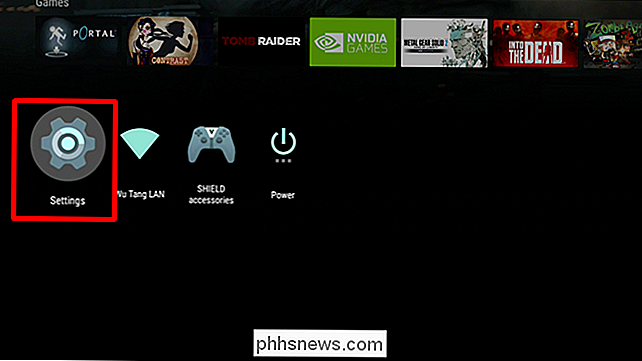
Derefter ruller du ned til startskærmen og klikker på den.
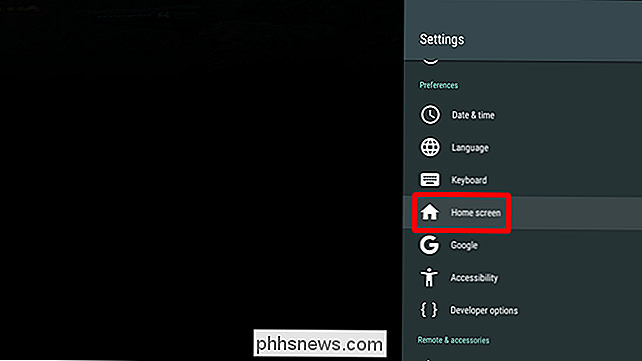
Den første mulighed her er "Anbefalinger række", hvilket er præcis det du ser til. Hvis du allerede har noget indhold skjult, vil det også vise det her.
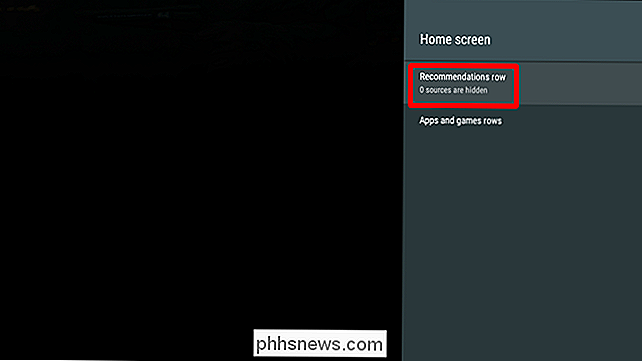
På dette tidspunkt skal du bare rulle gennem listen og slukke for enhver app, som du ikke vil vise i listen. Nyd din nye, renere hjemmeskærmoplevelse.
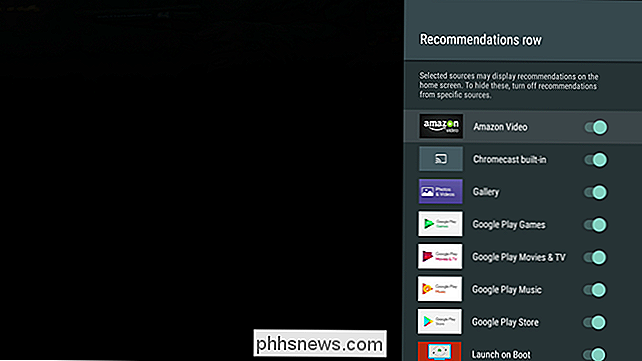
Hvis du nogensinde beslutter, at du er klar til at invitere nogle af disse engang påtrængende apps tilbage i anbefalingsrækken, skal du bare hoppe tilbage til denne menu og genaktivere den.
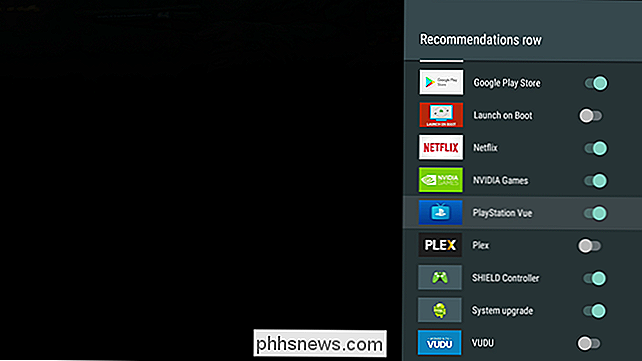

Sådan beskytter du din Mac mod malware
"Macs kan ikke få malware" er en forældet ide. Mac'er er ikke sikre mod malware, og har ikke været i lang tid. Dette er ikke at sige, at macOS er et usikkert operativsystem: det er det ikke. Men macOS er ligesom Windows og Linux sårbar over for brugerfejl. På et vis niveau sikrer du, at din Mac er fri for skadelig software.

Sådan deaktiveres automatisk lysstyrke på din iPhone
Automatisk lysstyrke er en funktion designet til at spare batteriets levetid og gøre din iPhones skærm lettere at læse. Når du er et eller andet sted mørkt, som dit soveværelse om natten, vil skærmen automatisk dimme. Når du er et sted lyst, som ude på en solskinsdag, vil den svinge sig op til maksimal lysstyrke.



